
Impresión segura: imprime datos con contraseña.
Acerca de Impresión segura
La función Impresión segura guarda un trabajo de impresión en el buzón Tarea segura de la máquina, de modo que los usuarios deben introducir una contraseña en el panel táctil para imprimir la tarea. Esta función resulta muy útil para imprimir documentos confidenciales.
La función Impresión segura puede especificarse con el controlador de impresora al imprimir; la impresión puede realizarse desde el panel táctil.
Para evitar la filtración de información, puede restringir las impresiones realizadas en esta máquina solo para la impresión segura.
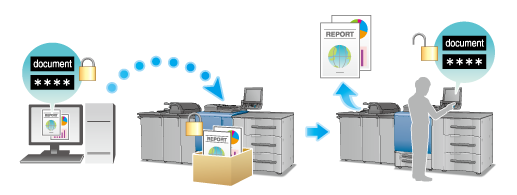
Referencia
Para obtener más información sobre la configuración del controlador de impresora, consulte Pantalla [Configuración de impresión].
Sugerencias
También puede imprimir una tarea segura utilizando Job Centro. Para obtener más información, consulte Información general sobre la administración de tareas con disco duro.
Realizar una impresión segura (controlador de plugin PS)
Método de salida: Impresión segura
La pantalla de Windows 7 se utiliza con fines explicativos.
Haga clic en la ficha Flujo trabajo.
Seleccione Impresión segura en el menú desplegable de Método de salida.
En ese momento, se selecciona automáticamente Normal en Modo de Impresión.
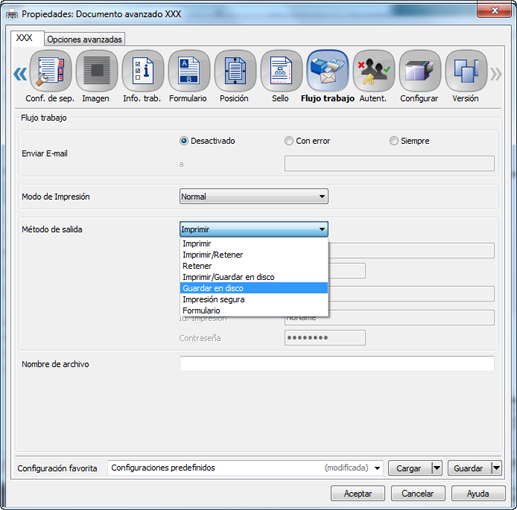
Introduzca Id. Impresión y Contraseña. Para especificar la contraseña, escriba la Contraseña y vuelva a introducir la misma contraseña en el campo Reintroducir.
explicación adicionalContraseña: de 1 a 8 caracteres de un byte
Haga clic en OK para realizar impresiones.
Recuperar una tarea utilizando el panel de control
Se guarda una tarea de Impresión segura en Tarea segura en la ficha LISTA TEREAS.
Para la tarea de Impresión segura, el ID de impresión segura especificado en el controlador de impresora para la impresión se muestra como nombre.
Referencia
Para obtener más información sobre las funciones de cada tecla del panel táctil, consulte Operaciones básicas.
En el panel táctil, pulse LISTA TEREAS y, a continuación, pulse Tarea segura.
Seleccione el nombre que tiene el ID de impresión segura especificado en el controlador de impresora para la impresión.
Introduzca la contraseña definida en Impresión segura y, a continuación, pulse Aceptar.
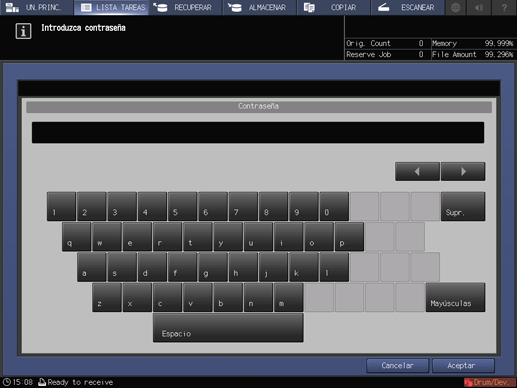
Se muestran las tareas de impresión del Buzón de usuario.
Seleccione una tarea de impresión y, a continuación, haga clic en Salida.
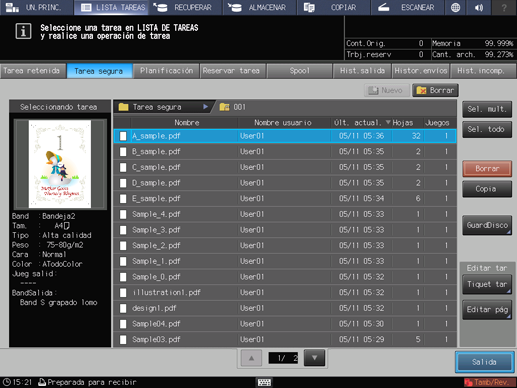
Se muestra un cuadro de diálogo para especificar el método de salida y el número de copias.
Seleccione la opción deseada de entre Normal, Prueba, Prueba (1.ª) y Espere, introduzca el número de copias con el teclado numérico del panel de control y pulse Aceptar.
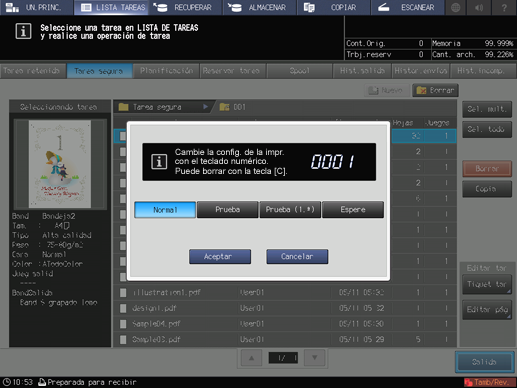
Cuando el proceso de impresión esté completado, la tarea de impresión se elimina del Buzón de usuario.
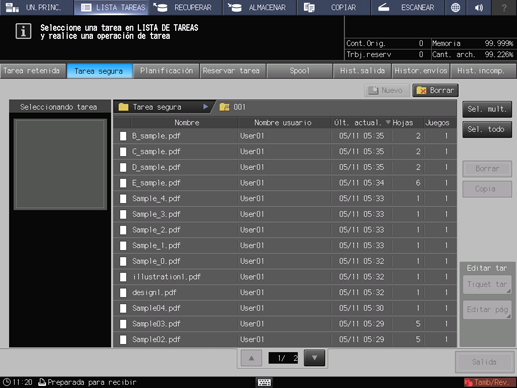
Referencia
Para obtener más información sobre las funciones de edición de trabajos de la pantalla LISTA TEREAS, como Guardar en HDD, consulte Pantalla [Tarea segura].